一、安装步骤
我是通过百度查的方法,有很多,我尝试几种,最终使用下面的方法安装成功了,链接为:https://jingyan.baidu.com/article/76a7e409bea83efc3b6e1507.html(我之前选择的是ubuntu12.02版本,但是安装时总是显示“从光盘上读取数据出错”,于是我换成ubuntu14.04版本的就可以了,在此提醒读者)
二、问题解答
1.UltraISO和easyBCD以及Ubuntu14.04镜像文件的安装与下载
UltraISO:直接百度搜索“软碟通”,选择普通下载即可。它的用途是:制作U盘系统启动盘。
easyBCD:我是直接在腾讯管家的“软件管理”下载的。用途:增加系统启动项。
ubuntu14.04镜像文件:网址:http://mirrors.163.com/ubuntu-releases/14.04/,具体图片如下:
2.有关在制作ubuntu系统启动u盘时,“写入方式”的一些说明:
USB-HDD
USB-HDD (即 USB Hard Drives 的缩写,硬盘模式): 启动后U盘的盘符是C。(注意:这个模式在 安装系统时容易混淆U盘和硬盘的C分区);
USB-HDD硬盘仿真模式,此模式兼容性很高,但对于一些只支持 USB-ZIP模式的电脑则无法启动。HPUSBFW工具制作的U盘即采用此启动模式。
USB-HDD+是USB-HDD的增强模式,兼容性高于USB-HDD模式,但对仅支持USB-ZIP的电脑无法启动。在DOS下启动后U盘盘符仍然显示为C:盘。
USB-ZIP
USB-ZIP(大软盘模式): 启动后U盘的盘符是A;
USB-ZIP大容量软盘仿真模式,此模式在一些比较老的电脑上是唯一可选的模式,但对大部分新电脑来说兼容性不好,特别是2GB以上的大容量U盘。FlashBoot制作的USB-ZIP启动U盘即采用此模式。
USB-ZIP+是增强的USB-ZIP模式,在 DOS启动后显示A:盘,有些显示C:盘(根据电脑的BIOS支持情况不同),支持USB-ZIP/USB-HDD双模式启动,从而达到很高的兼容性。其缺点在于有些支持USB-HDD的电脑会将此模式的U盘认为是USB-ZIP来启动,从而导致大容量U盘的性能有所降低。
3.linux系统分区的说明:
必要的分区:“/”和“swap”
在按照上文提供的方法进行linux系统分区时,当设置完“/”主分区后,剩余的空间显示“不可用”,此时将没有空间来分配给“/home”,我一开始以为是设置的“压缩卷”大小不够大,于是我几次调大了空间,但结果还是一样,最后百度到发现“/home”可以不用设置,于是后面就直接点击了安装就可以了。
4.有关用easyBCD 修改系统启动项的说明:
在按照说明完成那一步操作后,需要在增加一步,点击“编辑引导菜单”,在这里可以设置系统重启后选择的默认操作系统等,在下方“菜单选项”中,将“倒计时秒”增大,或者选择“等待用户选择”。








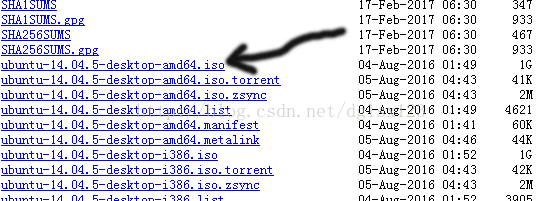













 641
641











 被折叠的 条评论
为什么被折叠?
被折叠的 条评论
为什么被折叠?








